
I Windows 10 har vi et tillatelsessystem. Takket være det er det bestemt som har tilgang til bestemte filer eller mapper, noe som er viktig i tilfelle at det er et team der det er flere brukere. Tillatelser tildeles vanligvis basert på typen bruker eller gruppe. Men til enhver tid har vi muligheten til å endre dem etter vår smak.
Slik at vi skal klare det gi tillatelser til brukere som vi anser som viktige i vårt tilfelle. Dette er noe som utvilsomt kan være viktig i tilfelle det er flere brukere på en Windows 10-datamaskin. Spesielt i de lagene som deles for jobb eller studier.
Slik sett har vi flere interessante alternativer for å kunne endre disse tillatelsene. Selv om det er en veldig enkel måte å gjøre det direkte, kan du velge filen vi vil endre i denne forstand. Det vi må gjøre er finn filen i Windows 10 og høyreklikk på den. Fra alternativene som kommer ut, legger vi inn egenskaper.
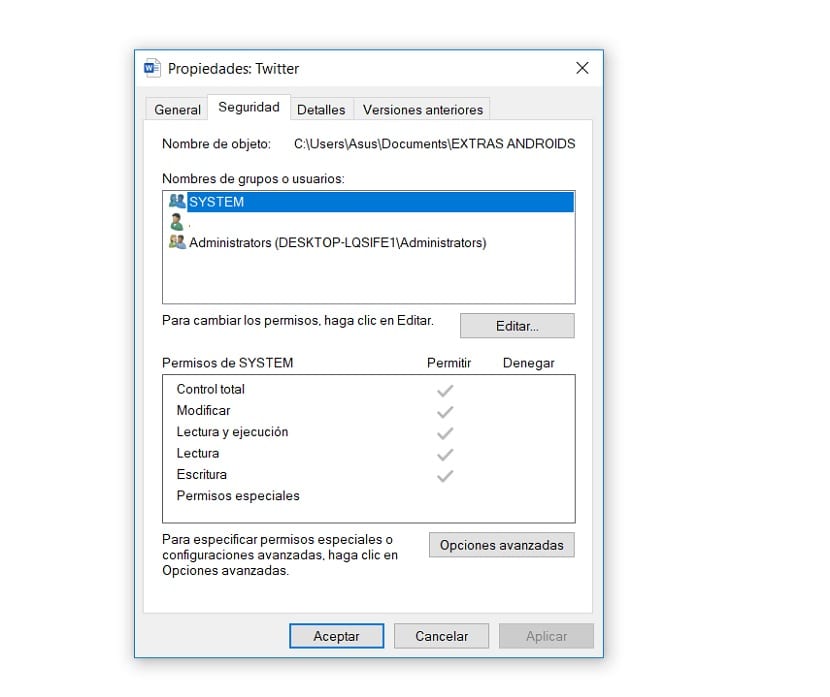
Så går vi til sikkerhetsfanen som det er øverst i eiendomsvinduet. Her har vi allerede muligheter for tillatelser, slik at vi allerede kan endre dem. Brukere kan legges til eller slettes fra denne listen ved å klikke på redigeringsknappen.
Så bare det gjelder å legge til en annen Windows 10-bruker at du har tilgang til det fra nå av. Husk at tillatelser kan legges til og fjernes når du vil. Så hvis det er for noe spesifikt, kan du trekke tilbake denne tillatelsen til filen så snart du vil.
Når du har valgt hvem du skal gi denne tillatelsen til, du må bare gi det for å godta. Denne personen vil da ha tilgang til denne filen i Windows 10 så lenge vi vil. Hvis du på et bestemt tidspunkt vil fjerne tilgang, er det enkelt, og du må bare gjøre det samme, men fjerne tillatelse i stedet for å legge til det.